Как исправить качество звонка или звука на iPhone или iPad

[ad_1]
📱⭐
Ничто так не раздражает, как обнаружение того, что микрофон вашего iPhone полностью заглушен или не может обеспечить желаемое качество звука. Это как бы останавливает аудио/видеозвонки, если не сказать больше. Но не волнуйтесь, мы здесь, чтобы помочь вам исправить качество звонков или звука на вашем iPhone или iPad с помощью нескольких простых в использовании советов и приемов.
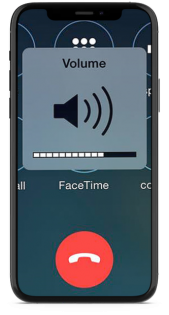
Проверьте настройку звука
Если ваш iPhone вообще не звонит, самое первое, что вы должны сделать, это проверить настройки звука. Да, вы правильно прочитали!

Часто мы забываем проверить основные вещи, когда сталкиваемся с надоедливыми проблемами. Поэтому, прежде чем пробовать другие решения, убедитесь, что вы правильно поняли основы.
Убедитесь, что для клавиши звонка не установлено значение «Без звука». Переместите кнопку звонка вперед, чтобы скрыть оранжевый значок.
Примечание:
- Обязательно почистите свои приемники и динамики, так как пыль или крошечные частицы мусора могли проникнуть внутрь.
- Если вы обнаружите, что динамик/ресивер загрязнен, обязательно очистите его отверстие с помощью небольшой щетки с мягкой щетиной.
- Если проблема не устранена, снимите защитную пленку и чехол с устройства. Из-за отсутствия точных вырезов некоторые защитные экраны и чехлы блокируют динамики/микрофоны.
Читайте — Как исправить проблему «Недостаточно памяти» на iPhone и iPad
Убедитесь, что «Не беспокоить» выключено
Если включен режим «Не беспокоить», вызовы, оповещения и уведомления отключаются, когда ваше устройство заблокировано. Кроме того, в строке состояния появляется полумесяц, подтверждающий, что функция «Не беспокоить» включена.
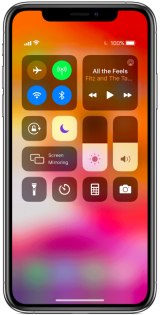
Обязательно отключите DND (если вы активировали его ранее и забыли отключить позже), так как он может играть в спойлер. Для этого проведите пальцем вниз от правого верхнего угла экрана или проведите пальцем снизу вверх, чтобы получить доступ к Центру управления. После этого нажмите значок «Не беспокоить», чтобы отключить его.
Принудительно перезагрузите iPhone/iPad
Принудительный перезапуск (жесткий сброс) — это надежное базовое решение, которое часто оказывается весьма удобным для устранения таких проблем, как черный экран смерти и проблема с зарядкой. Что ж, мы тоже попробуем.
На iPad с кнопкой «Домой» и iPhone 6s или более ранней модели: Нажмите и удерживайте кнопку «Домой» и кнопку питания одновременно.
На iPad без кнопки «Домой» и iPhone 8/8 Plus или новее: Нажмите кнопку увеличения громкости. Затем быстро нажмите кнопку уменьшения громкости. После этого обязательно удерживайте кнопку питания, пока не появится логотип Apple.
На iPhone 7/7 Plus: Нажмите и удерживайте боковую кнопку и кнопку уменьшения громкости одновременно, пока не увидите логотип Apple.
Примечание:
- Многим может показаться странным, что на Phone 7/7 Plus довольно распространена своеобразная проблема под названием «Болезнь петли». Итак, как вы узнаете, столкнулся ли ваш iPhone с этой странной проблемой?
- Что ж, на случай, если значок «Громкоговоритель» не появляется во время звонков, или если вы не можете записывать звук во время записи видео/голосовой заметки, или если Siri вообще не работает на вашем iPhone 7 или 7 Plus, ваше устройство может быть в тисках Loop Disease.
- Обратите внимание, что это аппаратная проблема, которую можно решить, заменив звуковую микросхему на iPhone.
Сбросить все настройки
Сложные ситуации требуют жестких решений. Итак, если вы все еще не можете решить проблему со звуком на своем iPhone или iPad, пришло время вернуться к заводским настройкам.
Имейте в виду, что он очистит все существующие настройки, а также пароли Wi-Fi и VPN. Однако все ваши фотографии, видео, музыка и другие данные останутся в безопасности.
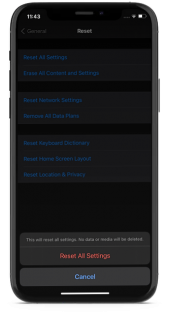
Перейдите в приложение «Настройки» на вашем iPhone или iPad > Общие > Сброс > Сбросить все настройки. Теперь введите пароль вашего устройства и подтвердите.
Обновите программное обеспечение на вашем iPhone и iPad
Обновление программного обеспечения всегда было довольно надежным решением странных проблем, которые, кажется, возникают из ниоткуда. Если ни одно из вышеупомянутых решений не помогло устранить проблемы со звуком на вашем iPad/iPhone, возможно, в основе проблемы лежит ошибка.
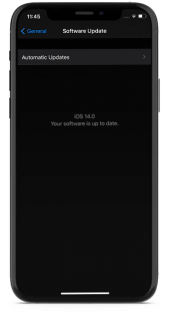
Поэтому обязательно обновите свое устройство до последней версии. Перейдите в приложение «Настройки» > «Основные» > «Обновление ПО». Теперь загрузите и установите последнюю версию iOS или iPadOS.
Бонусный совет: iPhone звонит один раз и отключается
Если вы используете iPhone X, XR или выше (любой iPhone с Face ID), и если ваше устройство звонит один или два раза и отключается, это не проблема, это в основном умная настройка. Если вы держите iPhone в руке, и ему удается распознать ваше лицо и замолчать. Если вам не нравится эта функция, перейдите в «Настройки» — «Идентификатор лица и код-пароль» и отключите функцию «Узнавание внимания», и она будет продолжать звонить, пока вы ее не отключите.
Что делать, если ничего не работает? Обратитесь в доверенный центр ремонта iPhone/iPad
На всякий случай, проблема продолжает поднимать голову даже после обновления программного обеспечения, шансы довольно высоки, что может быть некоторые аппаратные проблемы. В такой ситуации лучше всего обратиться в надежный центр ремонта iPhone / iPad.
Имея отличный послужной список, Rapid Repair стал своего рода ремонтным центром для iPhone и iPad. Связаться с нами чтобы помочь вам починить ваше устройство по разумной цене.
Читайте также — 7 хитростей, чтобы исправить ошибку синхронизации iTunes 54
[ad_2]
